픽스아트를 이용하여 정교하게 모자이크 사진 만들기를 할 수 있습니다. 특정 부분만 사진을 흐르게 보정하는 블러 처리를 할 수 있고 모자이크 처리를 할 수 있습니다. 아이폰의 경우 사진 모자이크 처리하려면 별도 어플을 설치해야 합니다. 픽스아트에서 모자이크/블러 처리 무료로 이용할 수 있습니다.
목차
픽스아트 모자이크 블러 처리하는 법
먼저 아이폰 앱스토어와 갤럭시 플레이스토어를 통해 픽스아트 어플을 설치합니다. 픽스아트를 설치하면 계정 로그인을 해야 합니다. 회원가입을 진행해주세요. 페이스북의 경우 바로 계정 연결을 할 수 있습니다.
픽스아트에서 전체 사진을 모자이크/블러로 처리 하거나 부분적으로 모자이크/블러 처리할 수 있습니다.
부분 모자이크/블러 처리는 전체 블러 처리된 사진에서 모자이크/블러 처리하고 싶은 부분을 제외한 나머지 부분을 지우기로 지워집니다. 반전을 선택하면 사진의 모자이크/블러 처리한 부분과 지우기로 지운 부분의 효과가 반전됩니다.
픽스아트 모자이크/블러 처리 방법 정리하자면
1. 전체 모자이크/블러 처리한다
(-- 전체 사진 모자이크/블러 처리라면 여기에서 끝. 하지만 부분 모자이크/블러 처리를 한다면 2번 이하를 진행한다.)
2. 전체 모자이크/블러 처리 된 사진에서 모자이크 제외 영역을 지우기로 영역 삭제한다.
3. 반전 선택하여 효과를 반전한다.
전체/부분 모자이크블러 처리하는 방법을 순서대로 진행 해 보겠습니다.
픽스아트 어플 설치하기
아이폰 앱스토어나 갤럭시 플레이스토어를 통해 픽스아트 어플을 설치합니다. 회원가입 또는 계정 연결을 진행하여 로그인합니다.
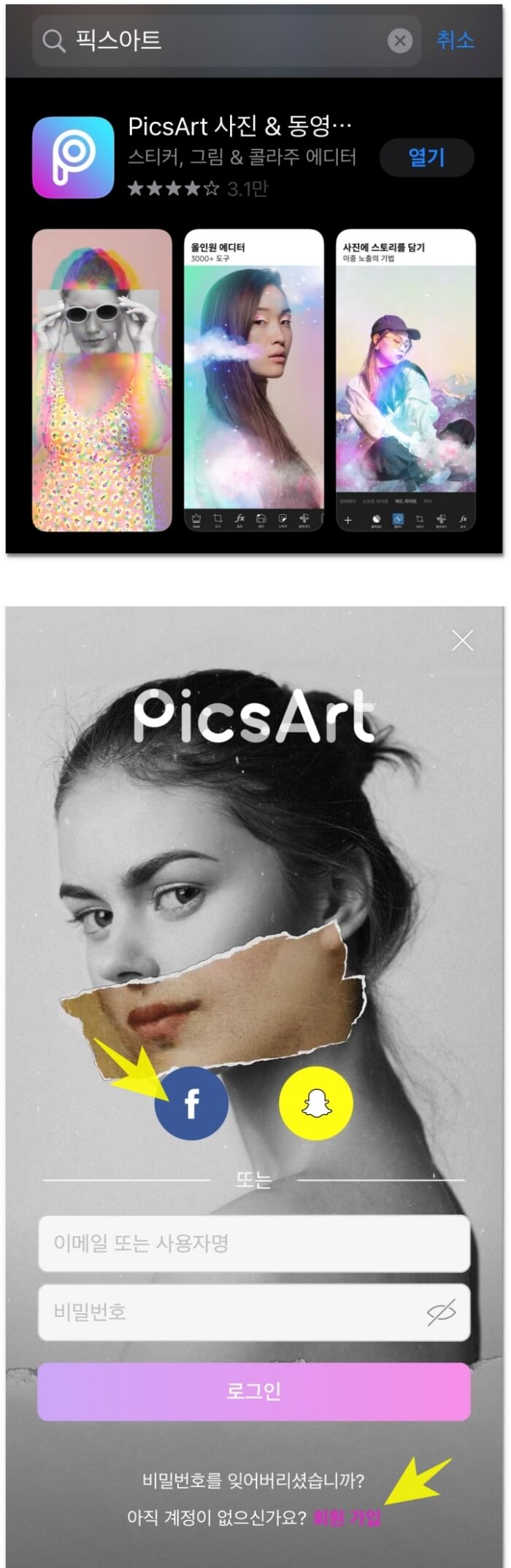
픽스아트 모자이크/블러 처리하는 법 - 사진 전체
1. 픽스아트 어플에서 하단 가운데 + 버튼을 선택합니다.
2. 사진에서 블러 처리를 원하는 사진을 선택합니다.
3. 선택한 사진 하단메뉴 중 효과를 선택합니다.
4. 효과 메뉴에서 하단에 블러를 선택합니다.
5. 블러와 페이드 슬라이드를 움직여 강도를 조절합니다.
6. 전체 블러 처리가 되는 것을 확인할 수 있습니다.

픽스아트 모자이크/블러 처리하는 법 - 부분 사진
1. 전체 사진 모자이크/블러 처리합니다.
- 픽스아트 어플에서 하단 가운데 + 버튼을 선택합니다.
- 사진에서 블러 처리를 원하는 사진을 선택합니다.
- 선택한 사진 하단메뉴 중 효과를 선택합니다.
- 효과 메뉴에서 하단에 블러를 선택합니다.
- 블러와 페이드 슬라이드를 움직여 강도를 조절합니다.
- 전체 불러 처리가 되는 것을 확인할 수 있습니다.
2. 지우기를 선택하고 두께, 불투명도, 경도를 조절하며 특정 영역을 삭제합니다.
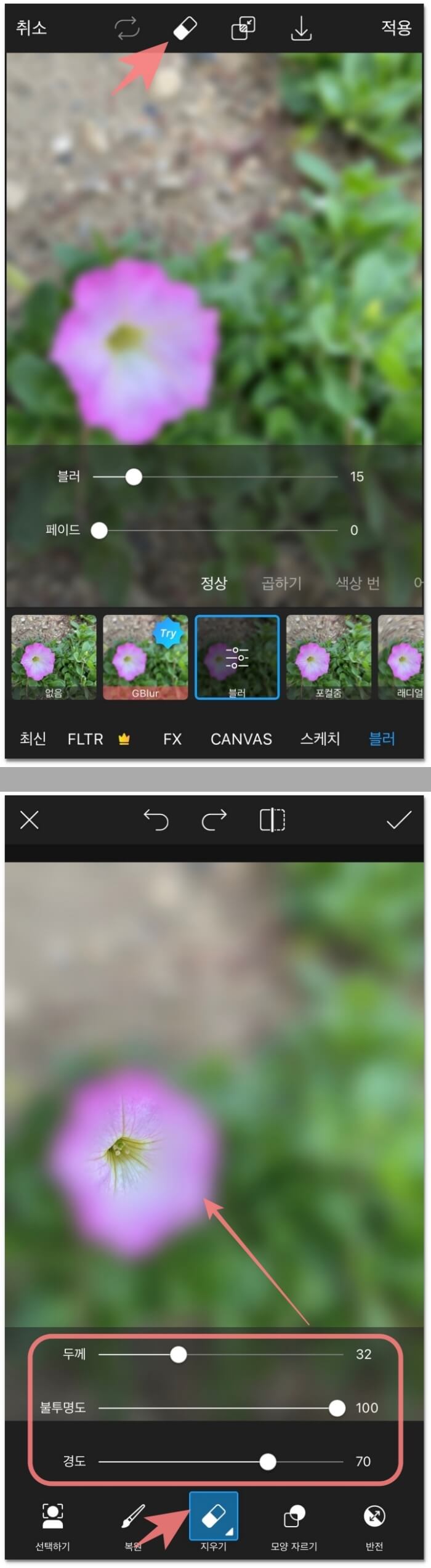
3. 반전을 선택하여 효과를 반전합니다.
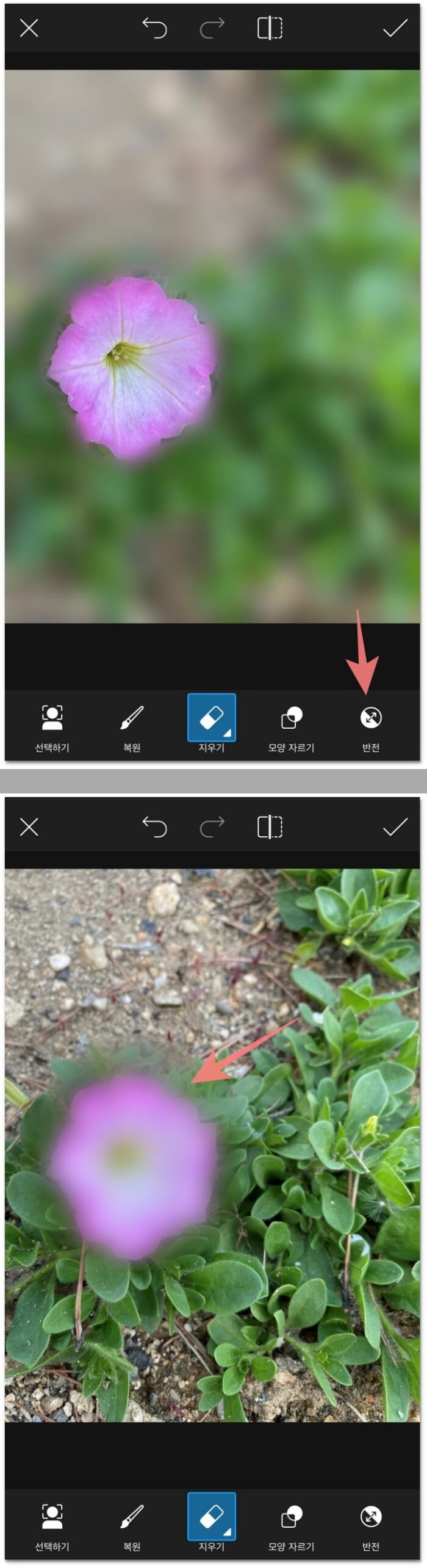
4. 효과가 완성되면 적용을 누르고 저장을 합니다.
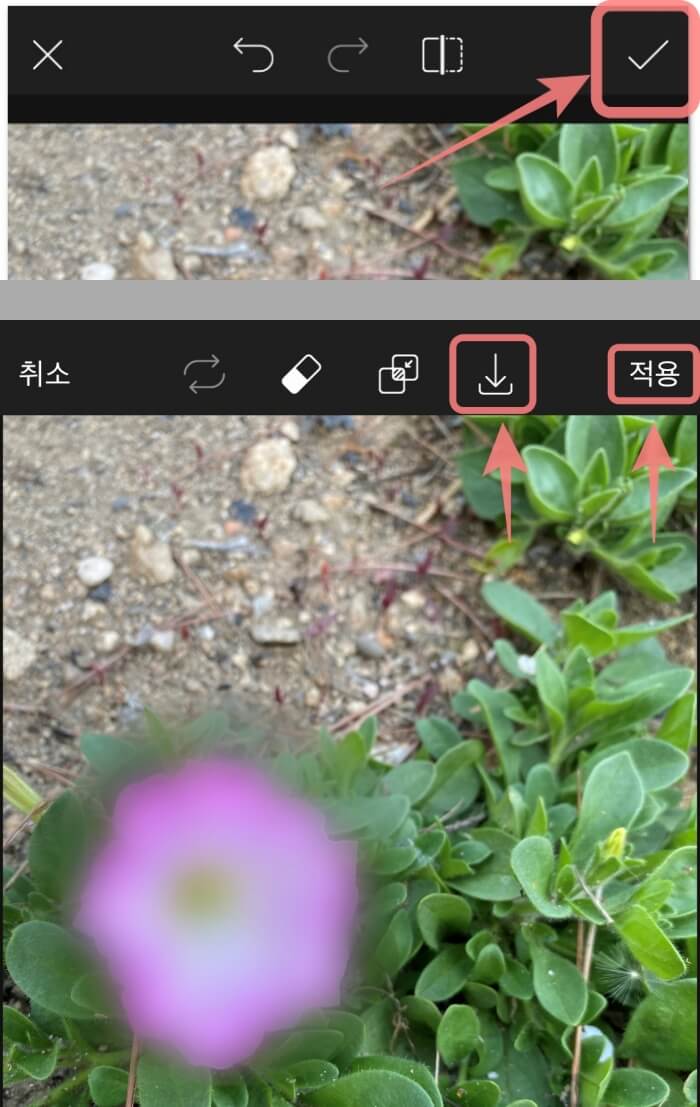
픽스아트는 모자이크/블러 기능과 같이 간단한 효과를 적용하는 것은 무료 이용할 수 있습니다. 그러나 더 많은 효과와 이미지 등을 사용하고 싶다면 골든 멤버에 가입해야 합니다.
7일 무료체험을 신청하면 7일은 무료로 이용하고 그 뒤로는 월 6,000원 씩 자동 청구됩니다. 연간 결제는 46,000원으로 월 3,833원 수준입니다. 무료체험만 하고 싶다면 무료체험 7일이 만료되기 전에 취소하여 청구되지 않도록 하면 됩니다.
아이폰 카메라 소리 끄기 가장 확실한 방법 2가지
아이폰에서 카메라 소리가 나지 않게 무음으로 촬영하는 방법을 정리했습니다. 휴대폰에서 카메라 무음 기능은 없습니다. 단축어를 사용하기도 하지만 단축어 생성이 복잡하기도 하고 오류를
specialdailylife.tistory.com
픽스아트 어플로 누끼따기 사진 배경 없애기 방법
픽스아트(Picsart) 어플을 이용하여 사진 배경 없애기 방법, 즉 누끼따기 방법을 정리했습니다. 누끼따기 방법은 누끼따기 사이트를 이용하거나 포토샵같은 프로그램을 이용하는 방법이 있습니다
specialdailylife.tistory.com
누끼따기 사이트 사용법 사진 글자 배경 제거
누끼따기는 사진, 이미지의 배경을 제거하는 것을 말합니다. 누끼따기 하면 포토샵을 생각하거나 전문가에게 맡겨야 한다고 생각하시는데요. 자동으로 배경제거 해주는 removebg(리무브 bg)라는
specialdailylife.tistory.com



